win10如何解决重置系统时一直转圈
1、【win+R】打开电脑的【运行】,接着我们输入下【services.msc】,按【确定】,如图所示:

2、紧接着我们找到【windows Update】,双击下它,如图所示;接着我们点下【启动状态】,如图
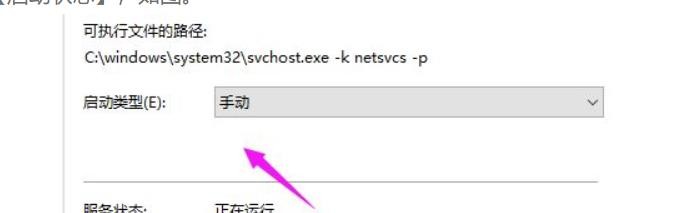
3、将启动状态设置为【禁用】,如图:
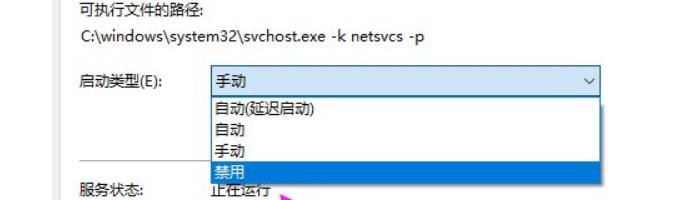
4、接着【服务状态】按下【停止】,按【确定】

5、接着我们打开【此电脑】,如图:

6、找到【C:\Windows\SoftwareDistribution】,单击它, 选择【重命名】,如图:

7、我们将名字改为【SDfolder】

8、接着回到第6步,我们将【启动状态】设置为【自动】,点下【服务状态】的【 启动】即可

声明:本网站引用、摘录或转载内容仅供网站访问者交流或参考,不代表本站立场,如存在版权或非法内容,请联系站长删除,联系邮箱:site.kefu@qq.com。
阅读量:30
阅读量:196
阅读量:157
阅读量:83
阅读量:165